ipad如何截图,小编教你苹果ipad如何截图
- 分类:Win8 教程 回答于: 2018年05月02日 12:36:21
ipad如今也是很常见了,但是不是每个朋友都能很好的了解它的一些功能,对于截图我们常见的操作,它能够将屏幕上一些好看的图片截下来保存。很多刚接触ipad的朋友还不知道使用ipad该怎么截屏,下面,小编给大家带来了苹果ipad截图的图文讲解。
截图功能在电脑上应用广泛,而且有众多的软件支持,但是如果在苹果的iPad平板上面呢,就很多人不知道怎么截图和看图了,其实iPad的截图与一般的iPhone手机基本相似,下面,小编就来大家介绍苹果ipad截图的操作步骤了。
苹果ipad如何截图
最直接最简单的方法就是直接按“Home键”+“电源键”。

平板电脑图-1
截图内容很全,能包括小白点里面的菜单,但是不能截图中不显示小白点。
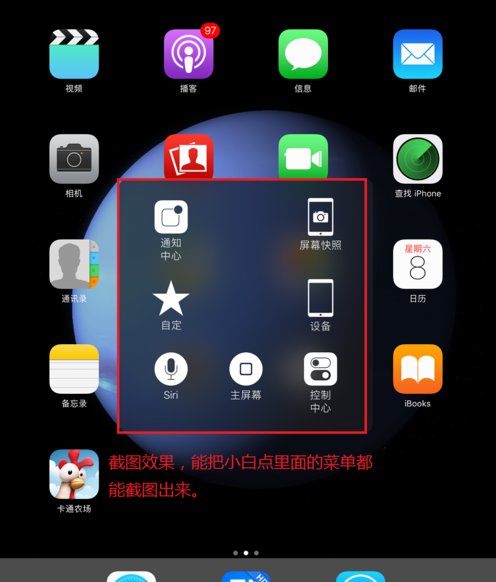
平板电脑图-2
方法二:
打开iPad上的设置

截图图-3
在设置列表中左窗格中点击通用,然后再点击右边的辅助功能
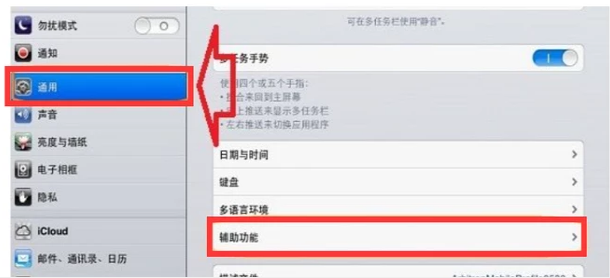
苹果图-4
在右窗格中点击Assitive Touch
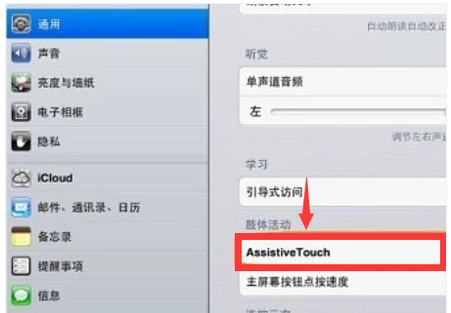
平板电脑图-5
然后把辅助虚拟按钮功能打开
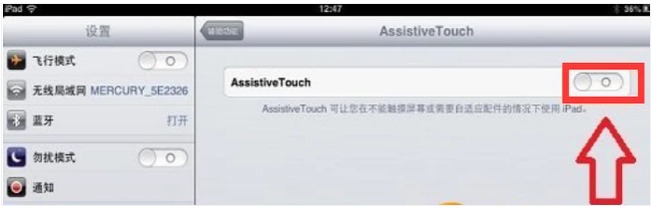
苹果图-6
之后系统默认会在屏幕的左边显示一个虚拟辅助按钮的图标。点击如下图的这个图标,系统会弹出虚拟辅助按钮界面:

ipad图-7
之后我们依次点击Assistive Touch中的设备和更多,点进去后我们就可以看到屏幕快照了,点击即可截屏。

ipad图-8
以上就是苹果ipad截图的操作流程了。
大家可以根据自己平时的习惯来选用一种方法进行截图。还有,ipad截图的图片一般在“照片”里可以找到。由此可见,ipad设备截图并不困难,找对方法就比较简单了。
 有用
26
有用
26


 小白系统
小白系统


 1000
1000 1000
1000 1000
1000 1000
1000猜您喜欢
- 电脑网页打不开,小编教你电脑网页打不..2018/09/18
- Win8如何显示和隐藏文件2024/04/11
- Win8快速开机技巧大揭秘2024/07/13
- win8专业版激活工具,小编教你怎么激活..2018/01/31
- 如何解决Win8开机账户无法登录的问题..2024/07/09
- win8取消休眠2024/03/20
相关推荐
- mac在线重装系统win82022/11/08
- Win8用户切换技巧2023/12/14
- 笔记本连不上无线网络,小编教你笔记本..2018/03/05
- 全新 Windows 8 主题,让您的操作系统焕..2024/10/13
- win8自动更新关闭方法大全2024/05/08
- 笔记本内存不足?小编教你笔记本电脑怎..2019/05/13














 关注微信公众号
关注微信公众号



